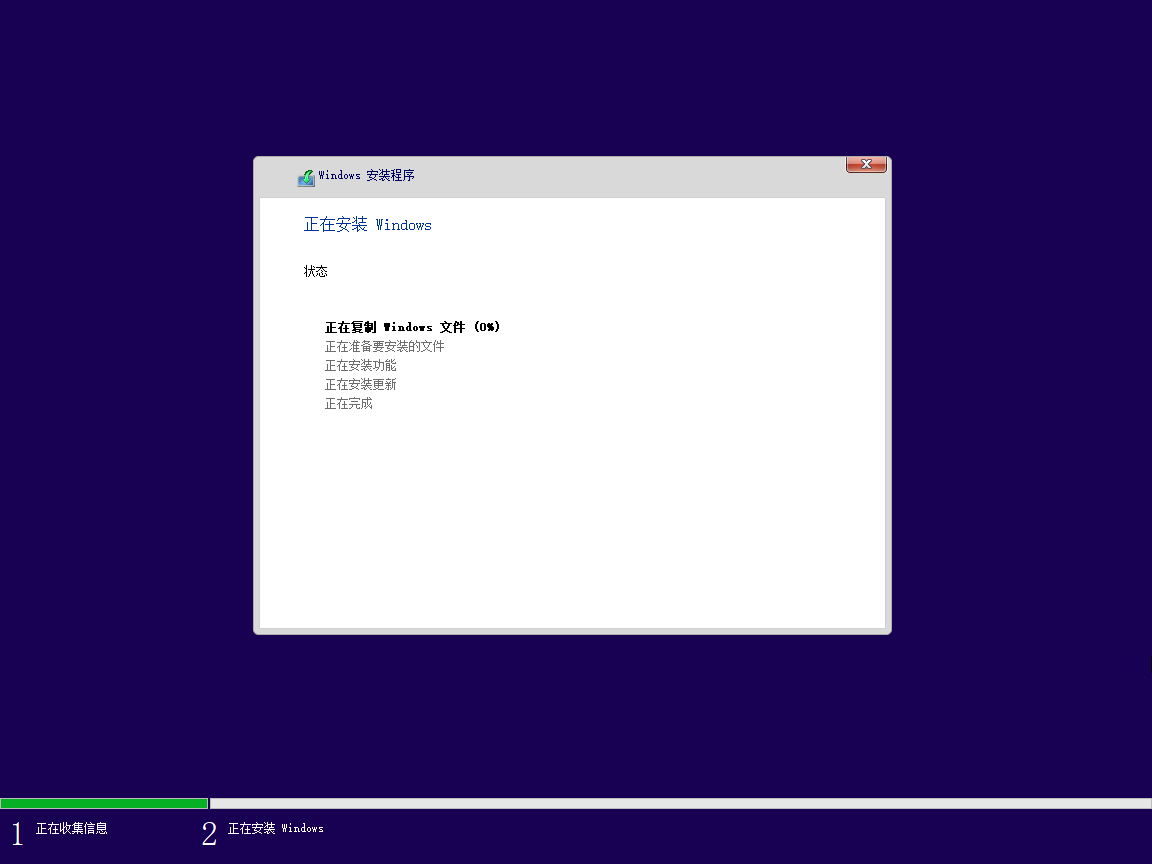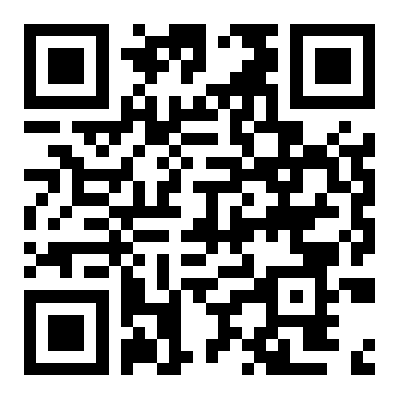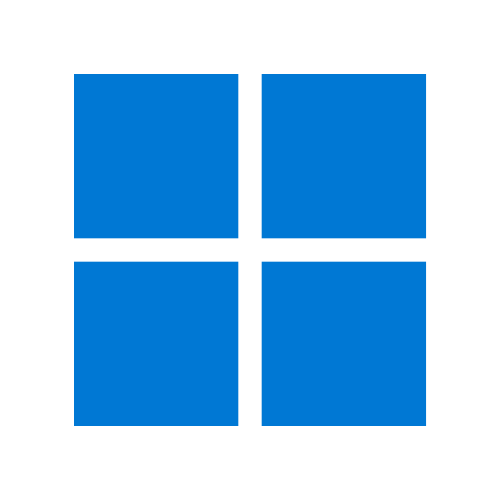重装系统
前言
准备工具
- 可以正常运行的 Win10/11系统 电脑一台
- 一个大于8GB的U盘
- 一个PE系统U盘
需要注意!
下载系统镜像时需要注意辨别系统文件是否为原装文件 没有出现被篡改过的可能 下面我给大伙推荐一个纯净官方原版镜像下载网站 《MSDN - 系统库》(点击下方卡片跳转)↡
Windows官网系统镜像下载教程(点击展开)
第一步
现在浏览器里面搜索 下载 Win10(这里推荐使用Bing.com搜索引擎)
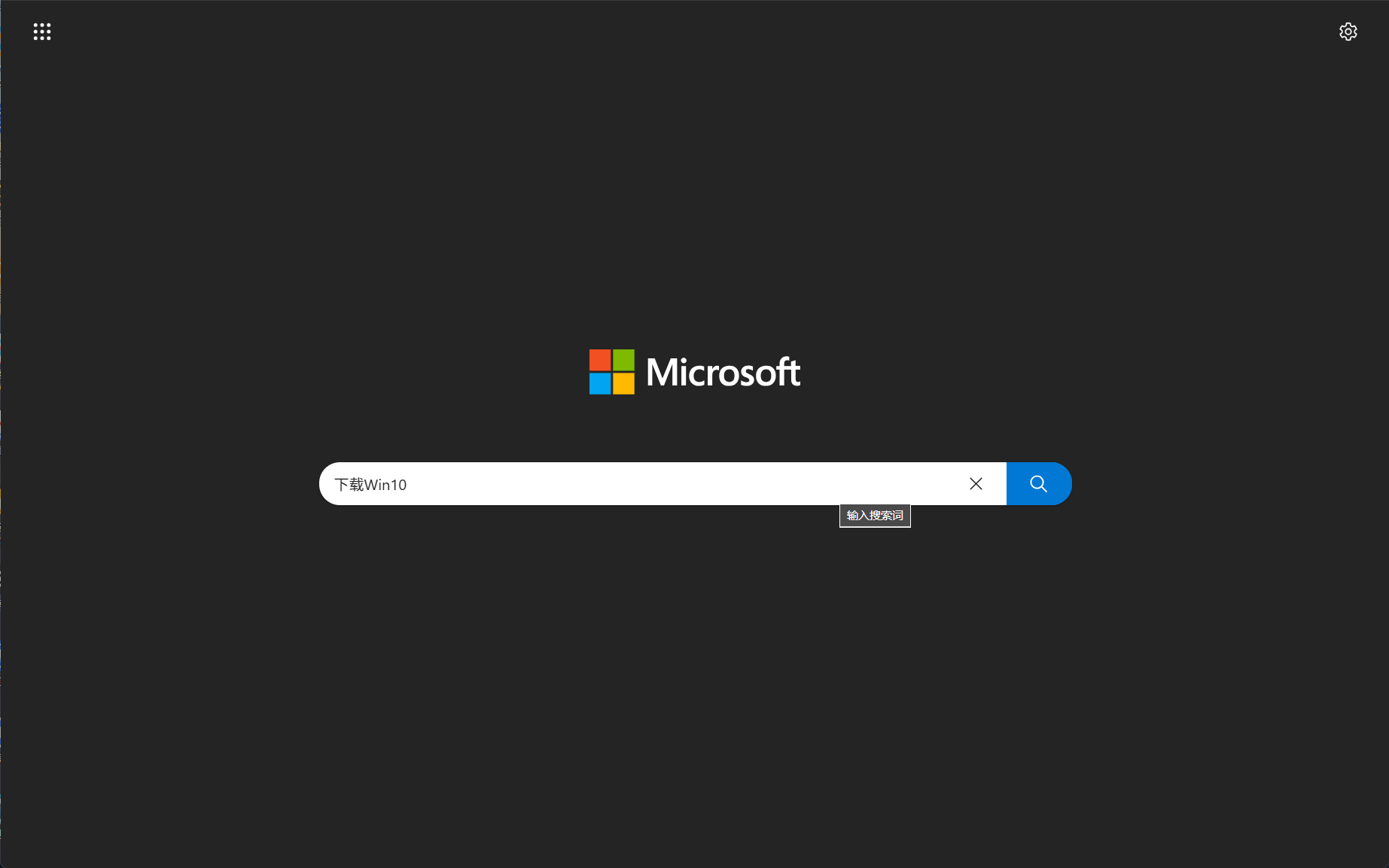
第二步
找到域名为 www.microsoft.com 并标有 下载 Windows 10 光盘映像(ISO 文件) 的网址,点击打开
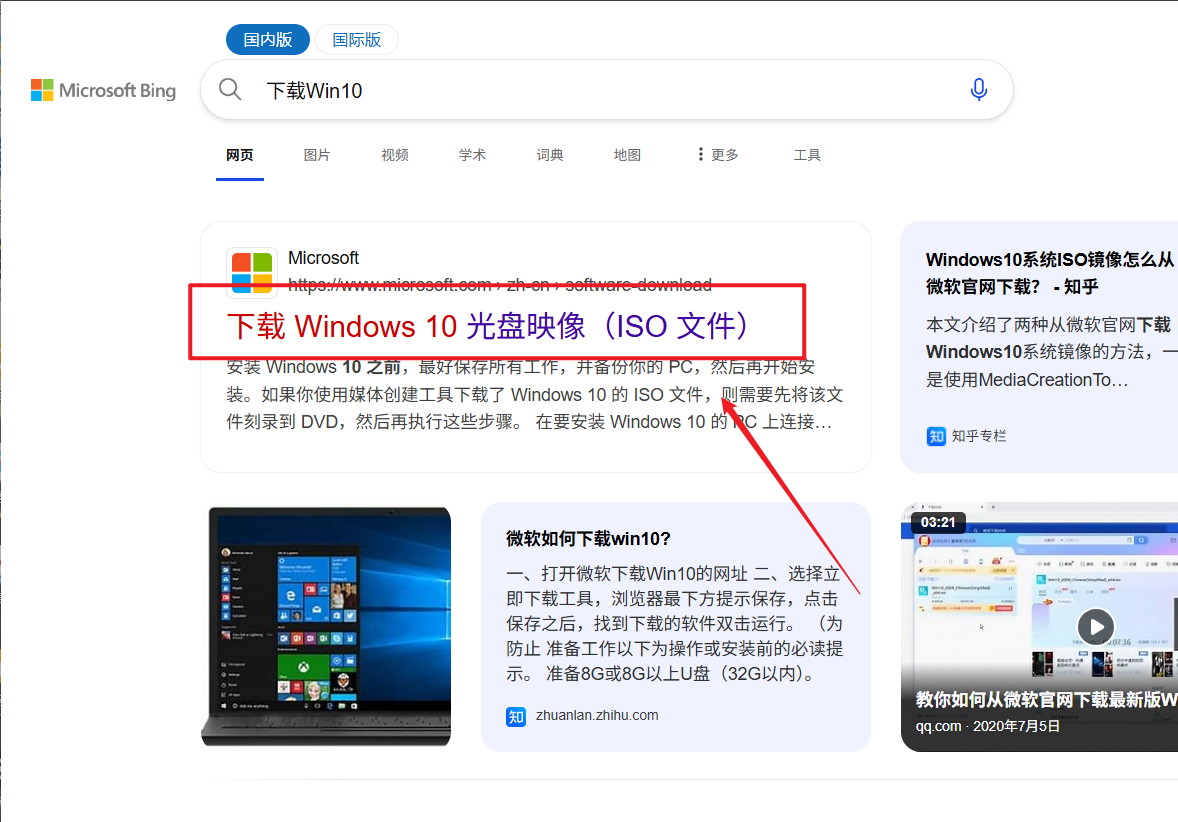
第三步
找到 创建 Windows 10 安装媒体 点击下方的额 立即下载
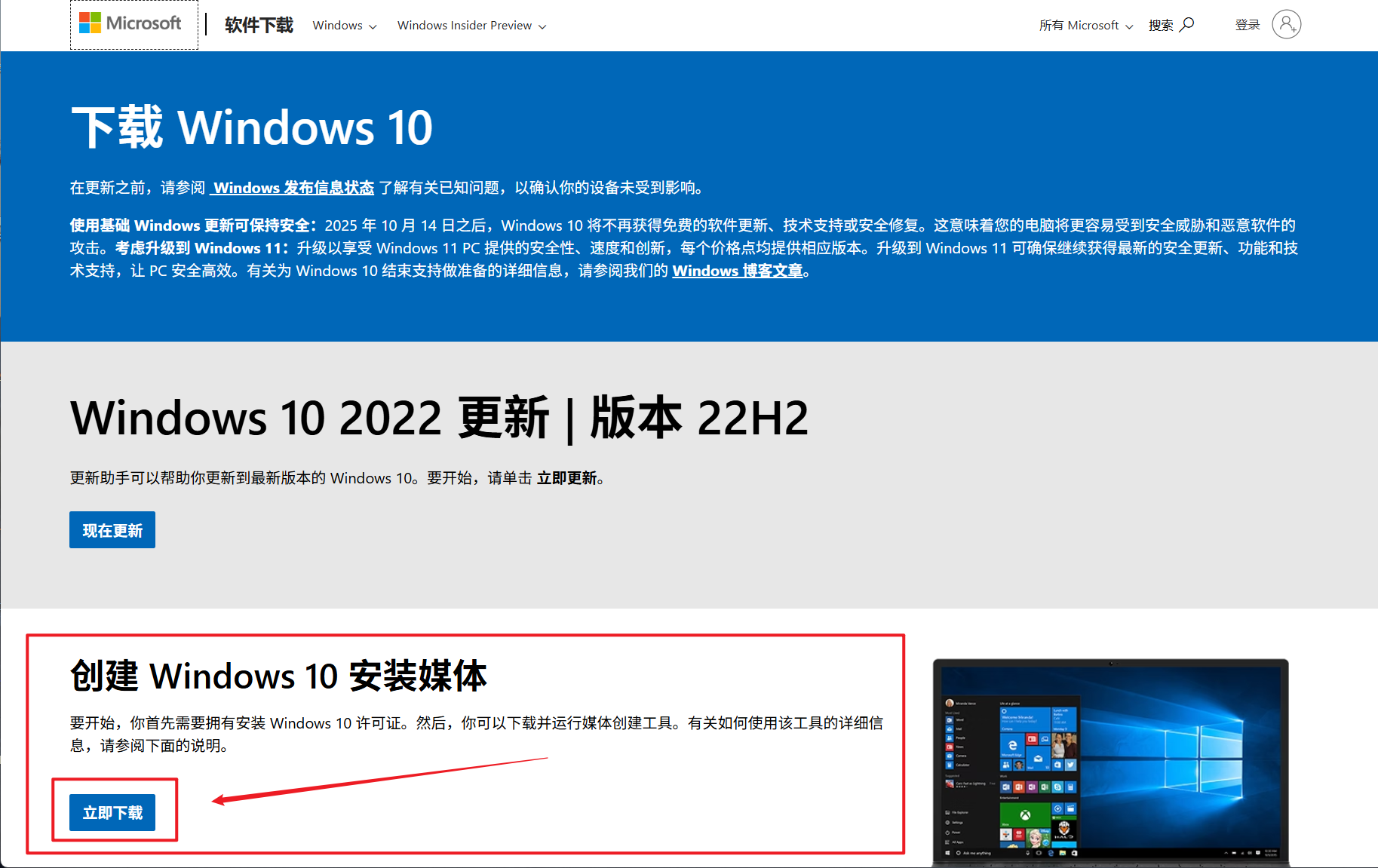
第四步
打开下载的 安装程序 等待加载并同意 适用的声明和许可条款
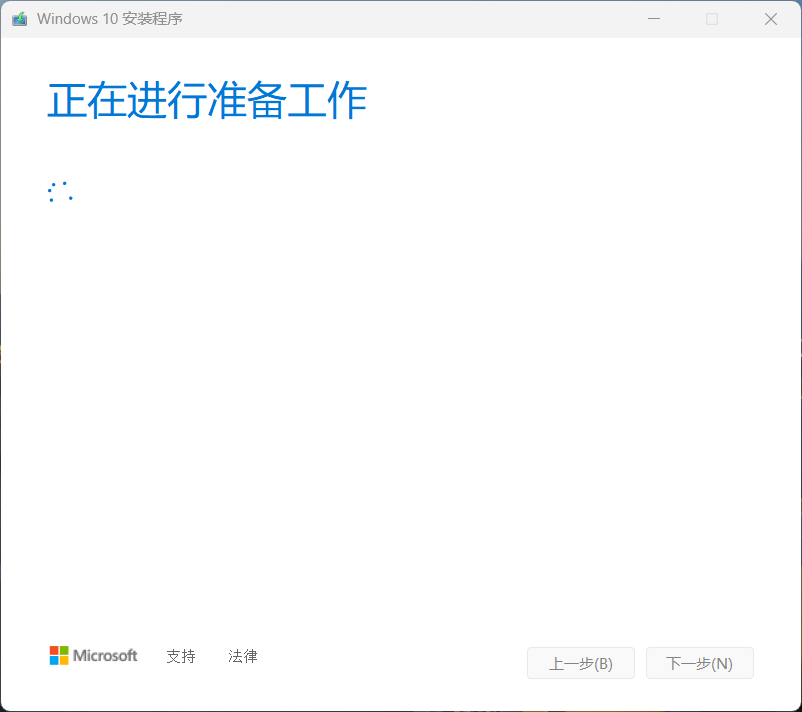
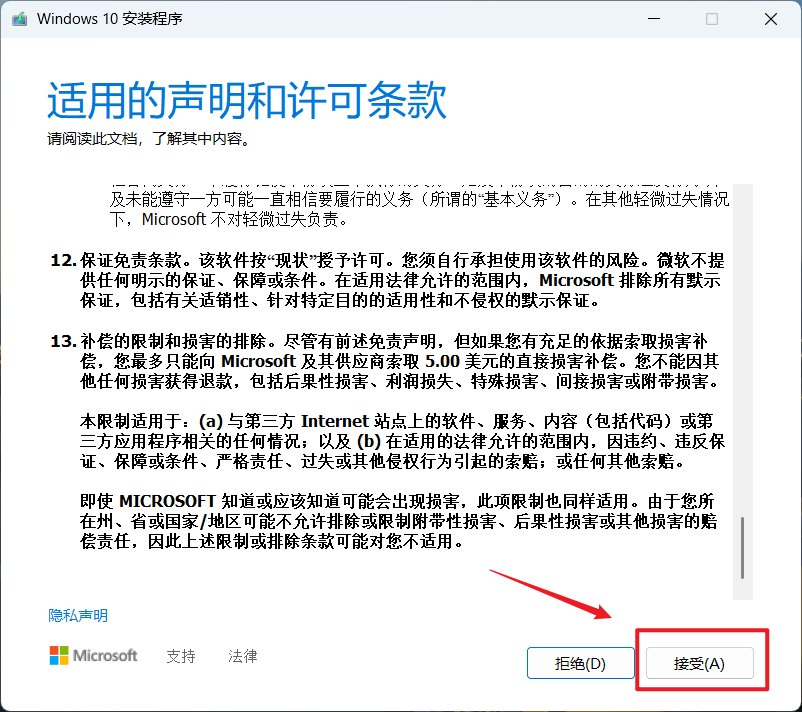
第五步
这里我们选择第二个选项 为另一台电脑创建安装介质(U盘、DVD 或 ISO 文件),下一步
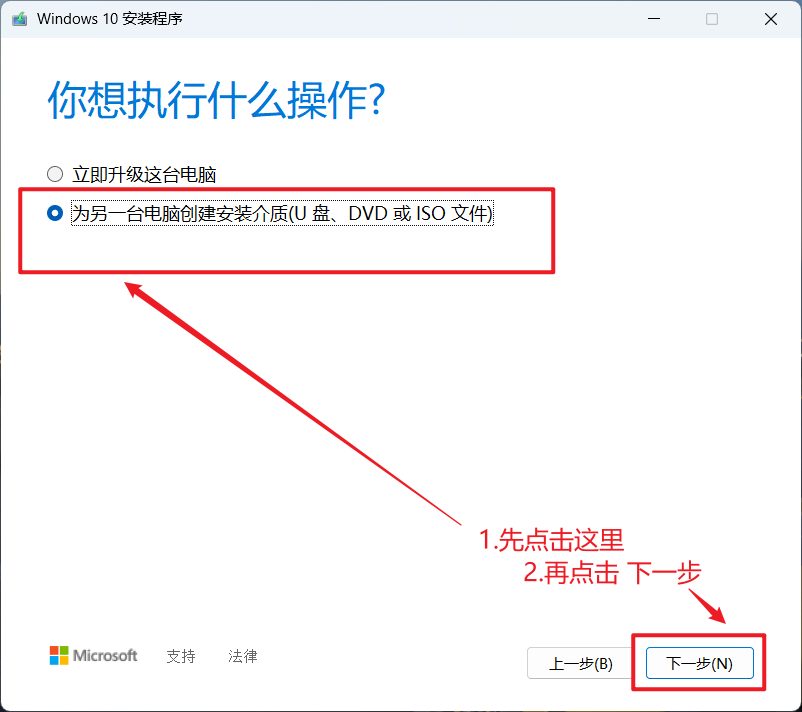
第六步
取消勾选 对这台电脑使用推荐的选项 上面的 版本 就选择 Windows 10 不要选择 家庭版 的(家庭版的功能有些许限制,要用就用“专业版”)
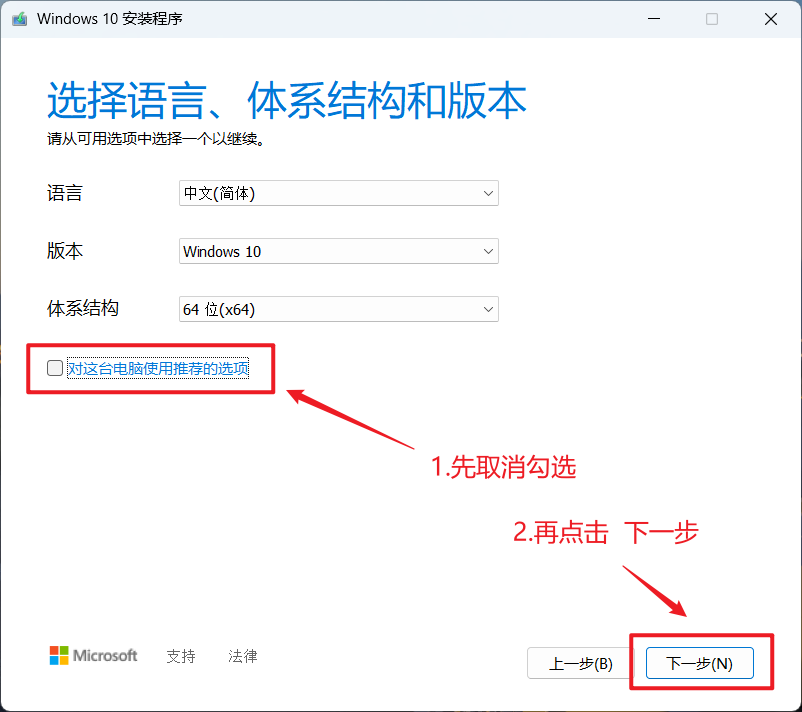
第七步
选择 ISO 文件,下一步
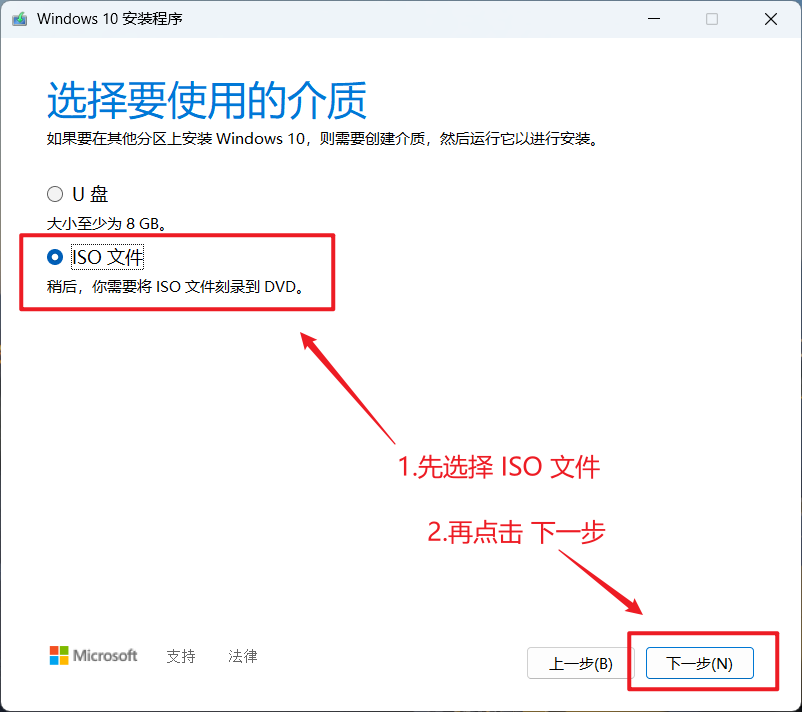
第八步
在桌面上创建一个文件夹来存放下载的系统镜像文件,点击 保存 开始下载 系统镜像
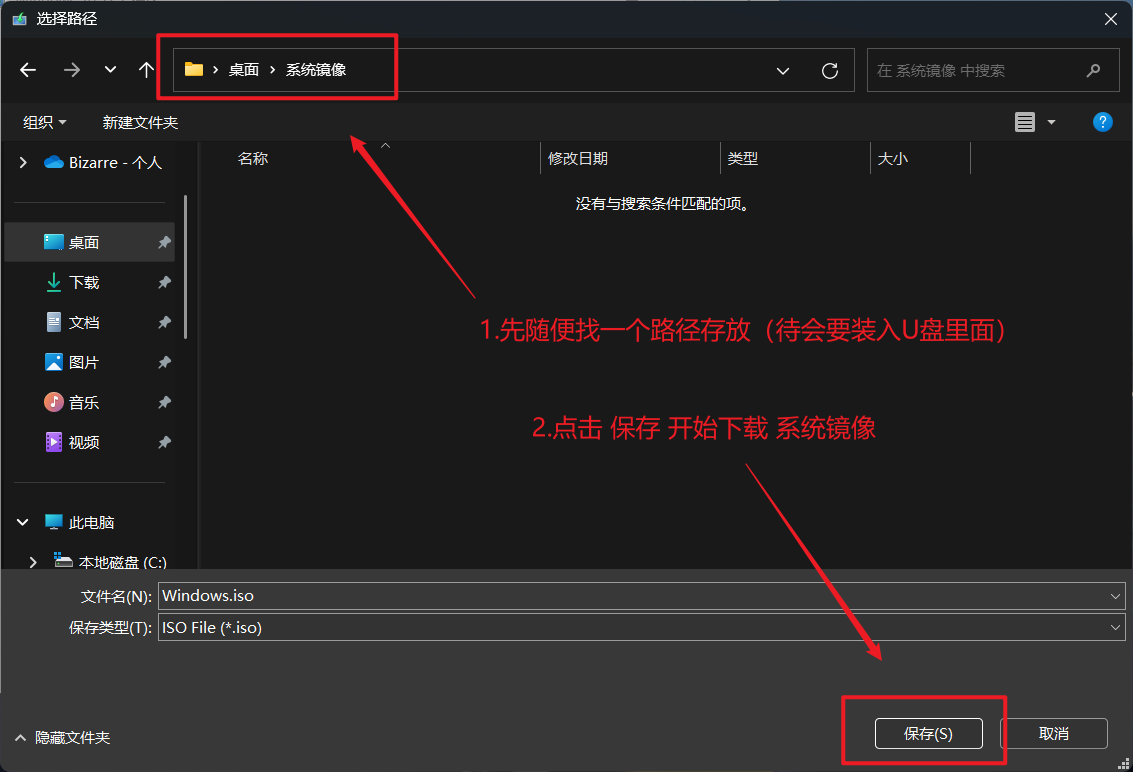
这里就等他慢慢下载吧,可能会有点慢,或者选择其他方式下载 如 上面提到的 MSDN - 系统库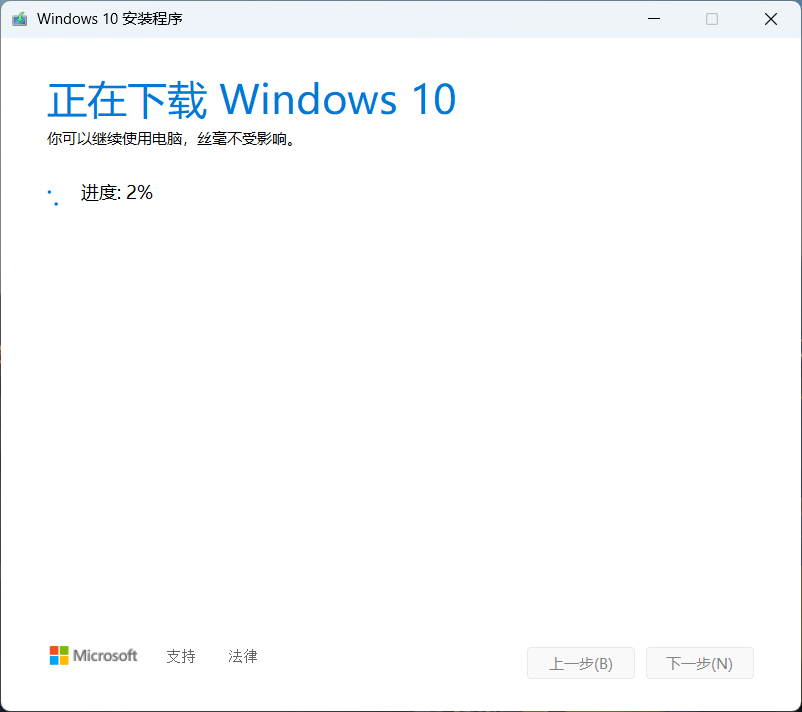
请选择一种安装方式
提示
重装系统是因为系统文件损坏导致的无法正常运行 所以重装系统一般无法保留数据 会清空所有的内容
当然 如果你的电脑遇到开机蓝屏 反复重启 等情况 可以尝试使用PE系统里面提供的工具尝试修复系统引导程序 有概率恢复电脑的系统保留数据
优点 可以对磁盘进行更多的设置 选择更多
将下载好的系统镜像 .ISO 文件 放在PE优盘里面,将PE优盘插在需要重装系统的电脑上,开机使用BIOS快捷键进入BIOS选择优盘启动(详细可查看这篇文章制作PE系统)
PE系统启动中……
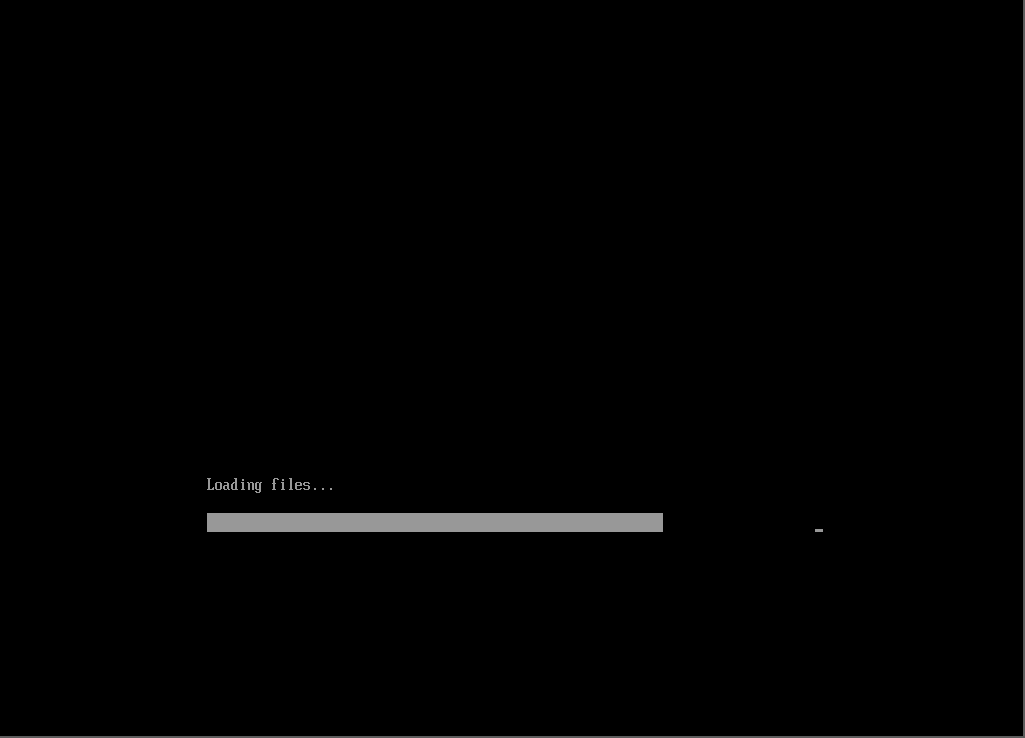
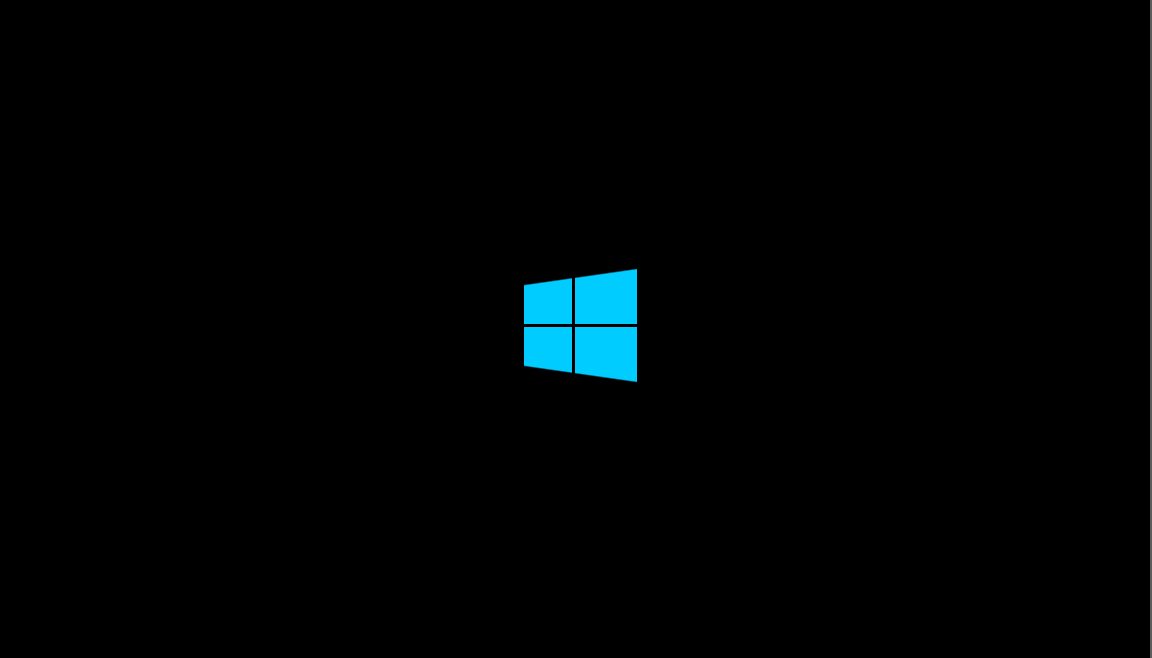
进入到PE系统后找到刚刚下载的系统镜像双击打开 按照提示的步骤进行安装
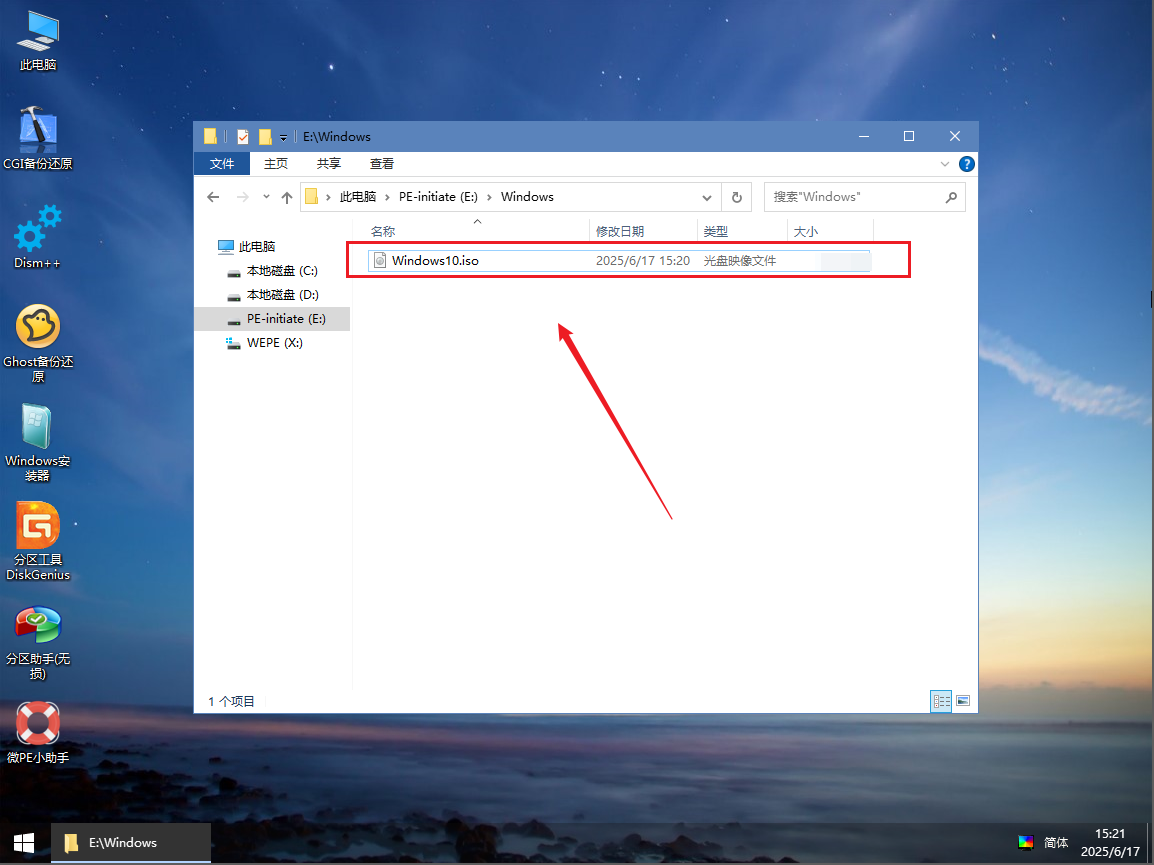
下面就按照提示一步步操作即可
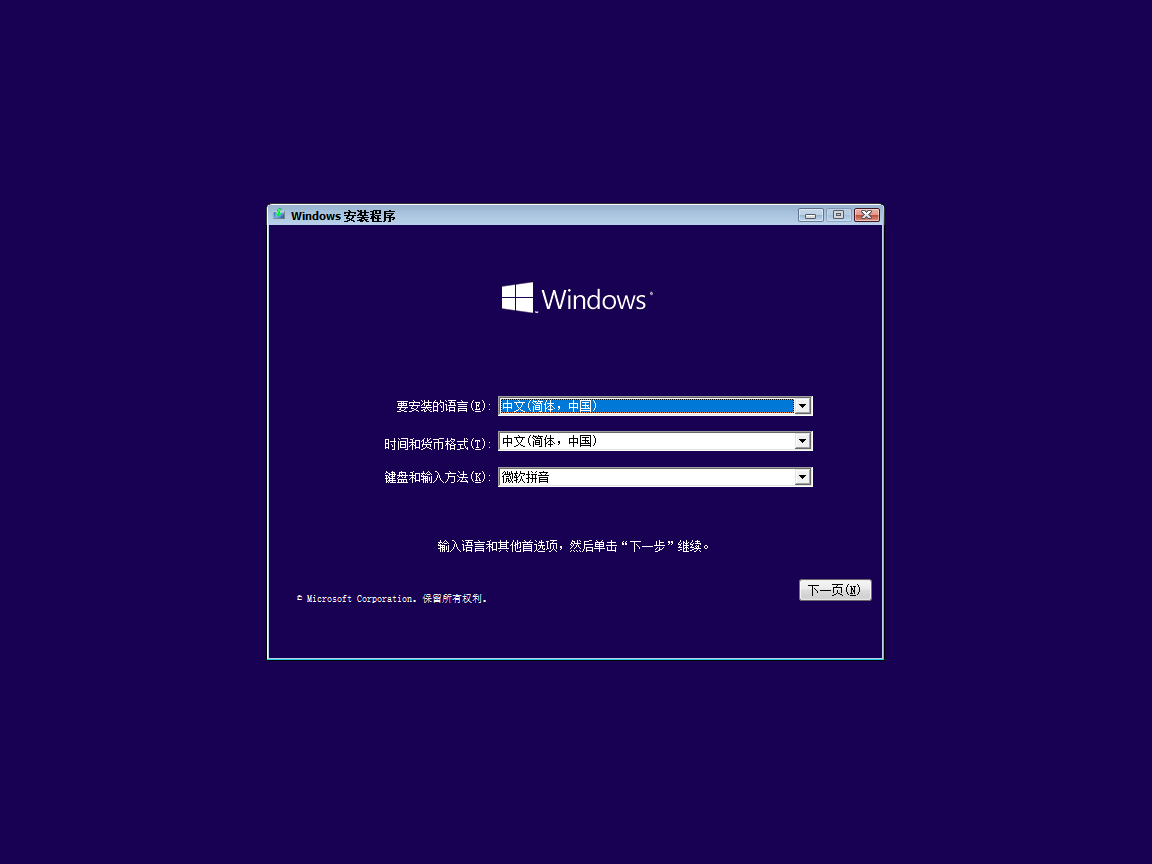
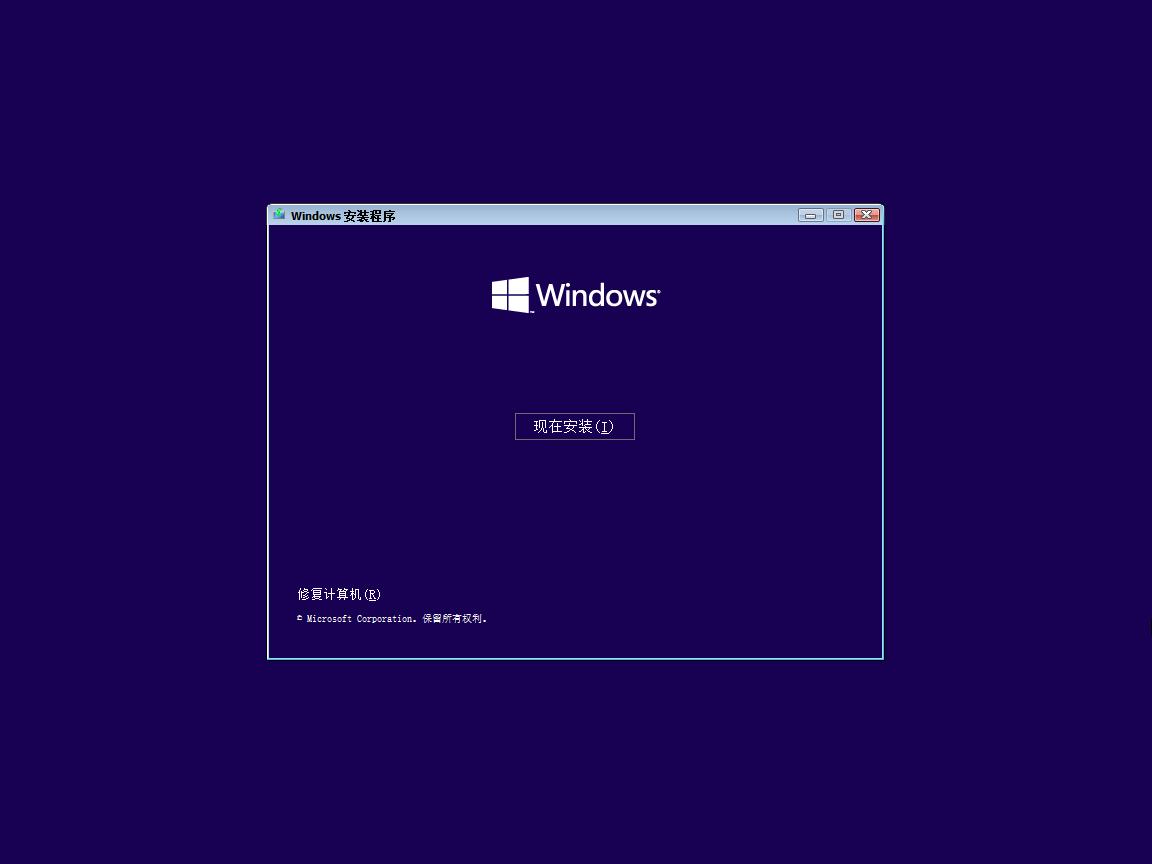
没有 秘钥 就先不管,点击下面的 我没有产品秘钥 先安装系统
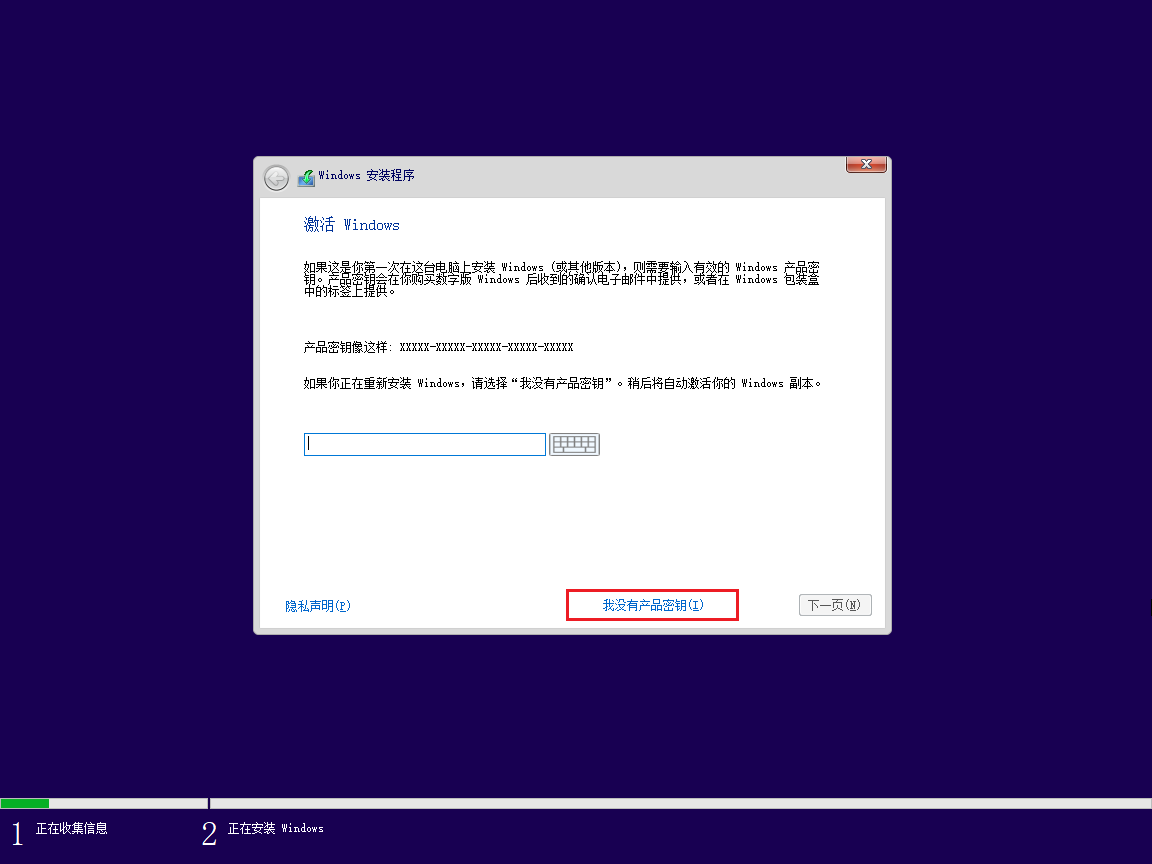
选择系统版本 推荐选择:Windows 10 专业版 后期使用的功能更多
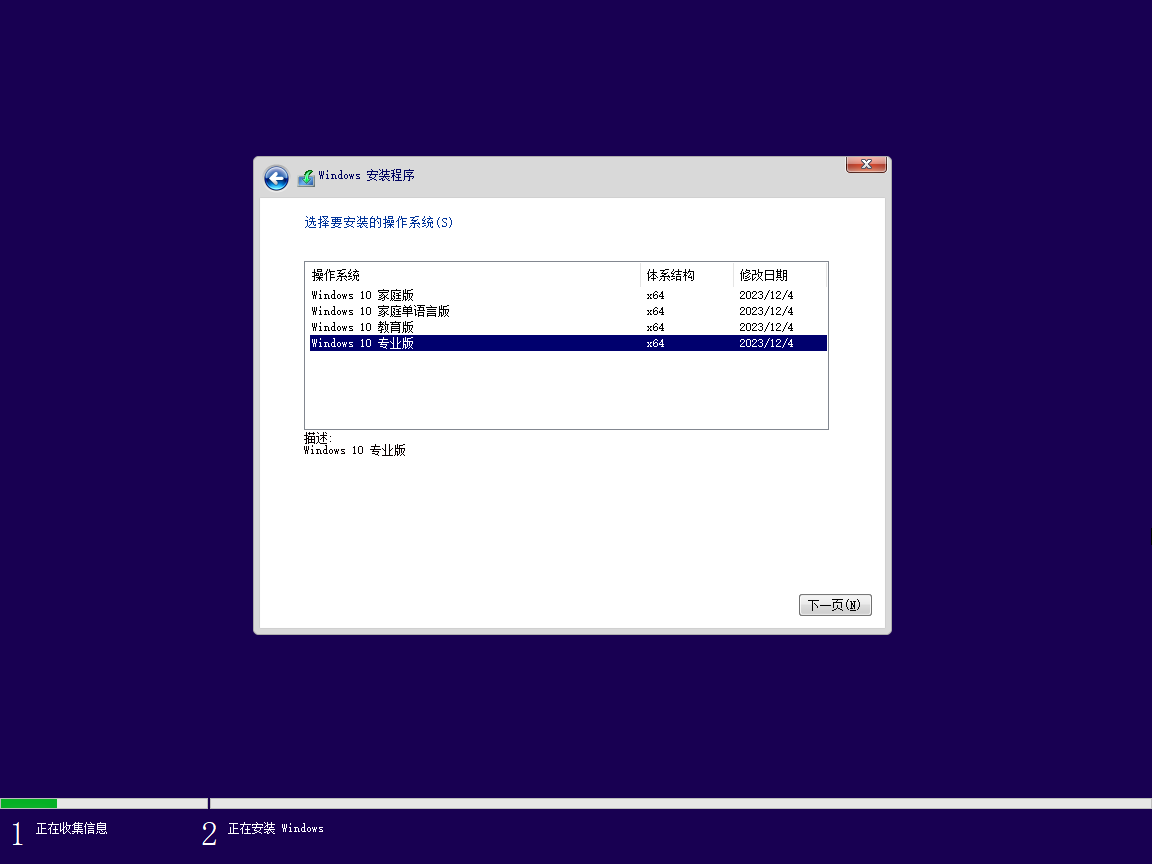
点击 我接受许可条款 下一页
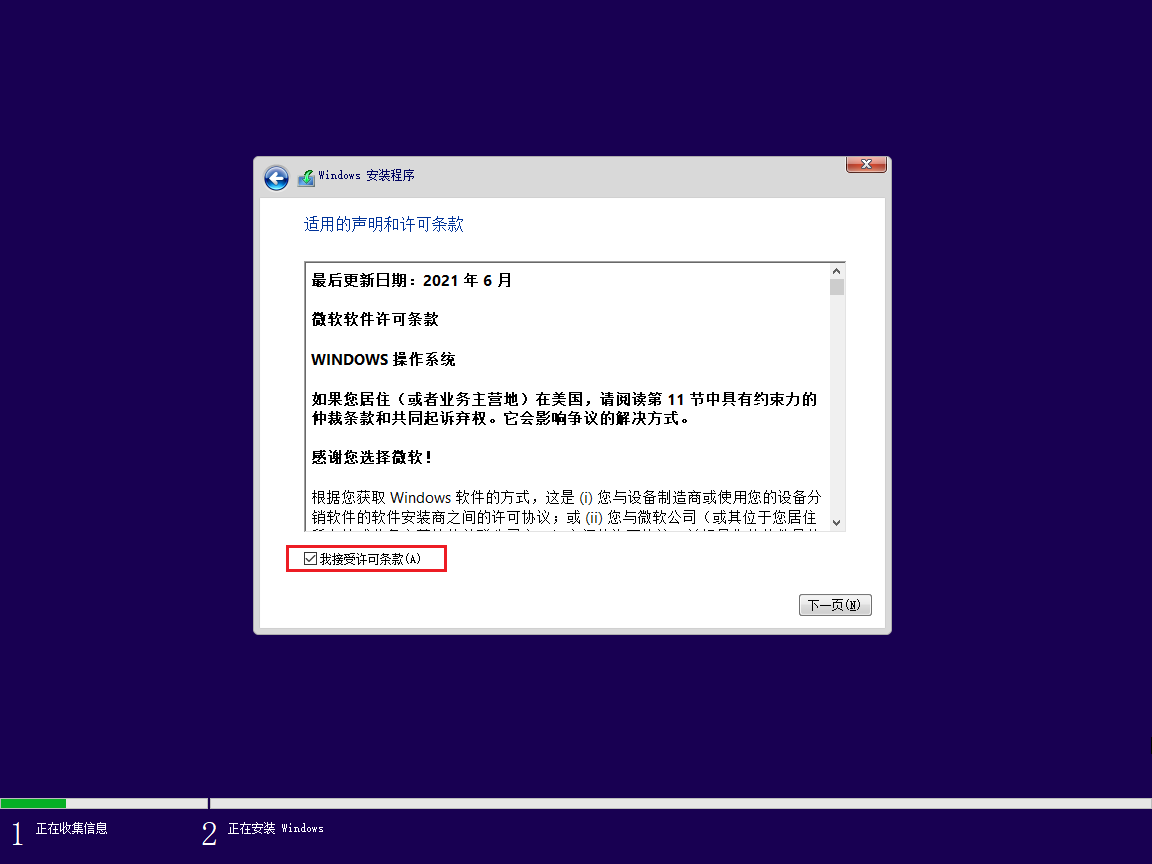
选择第二个 自定义……
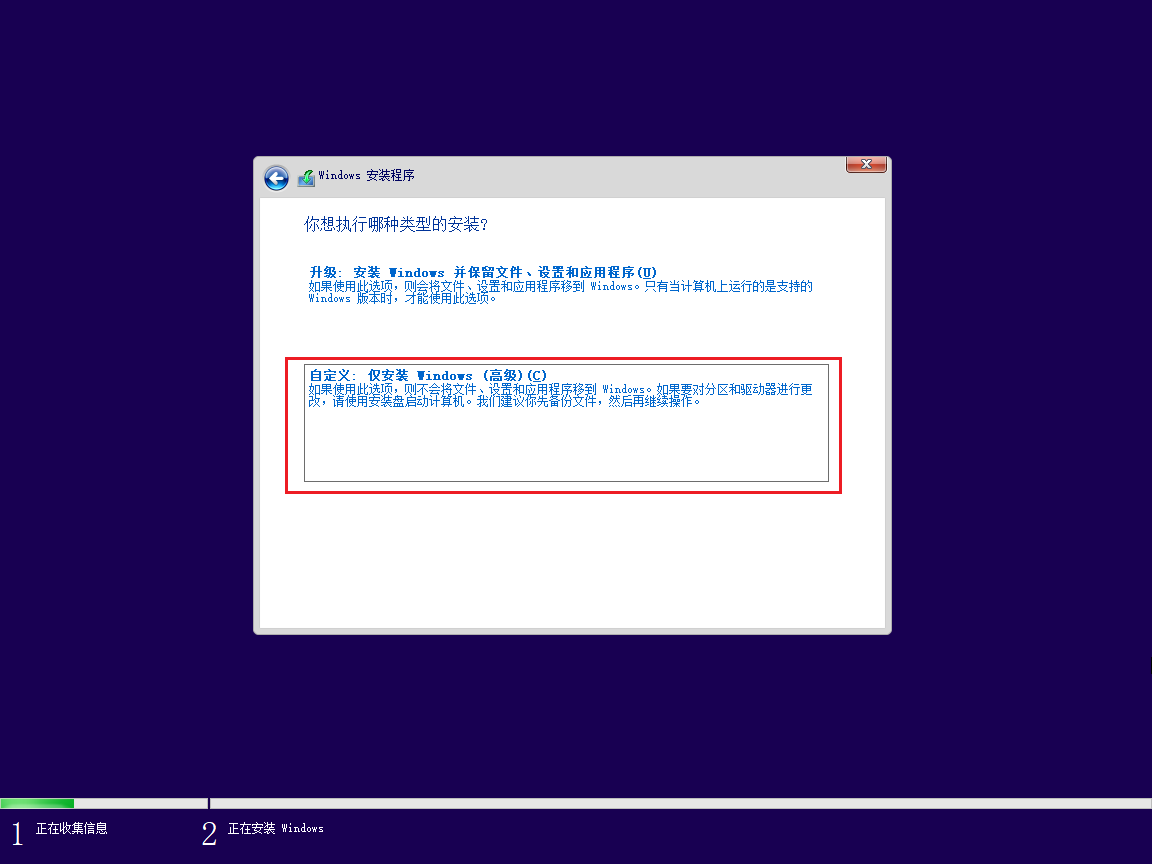
找到自己需要安装系统的磁盘(也就是常说的C盘) 下一步
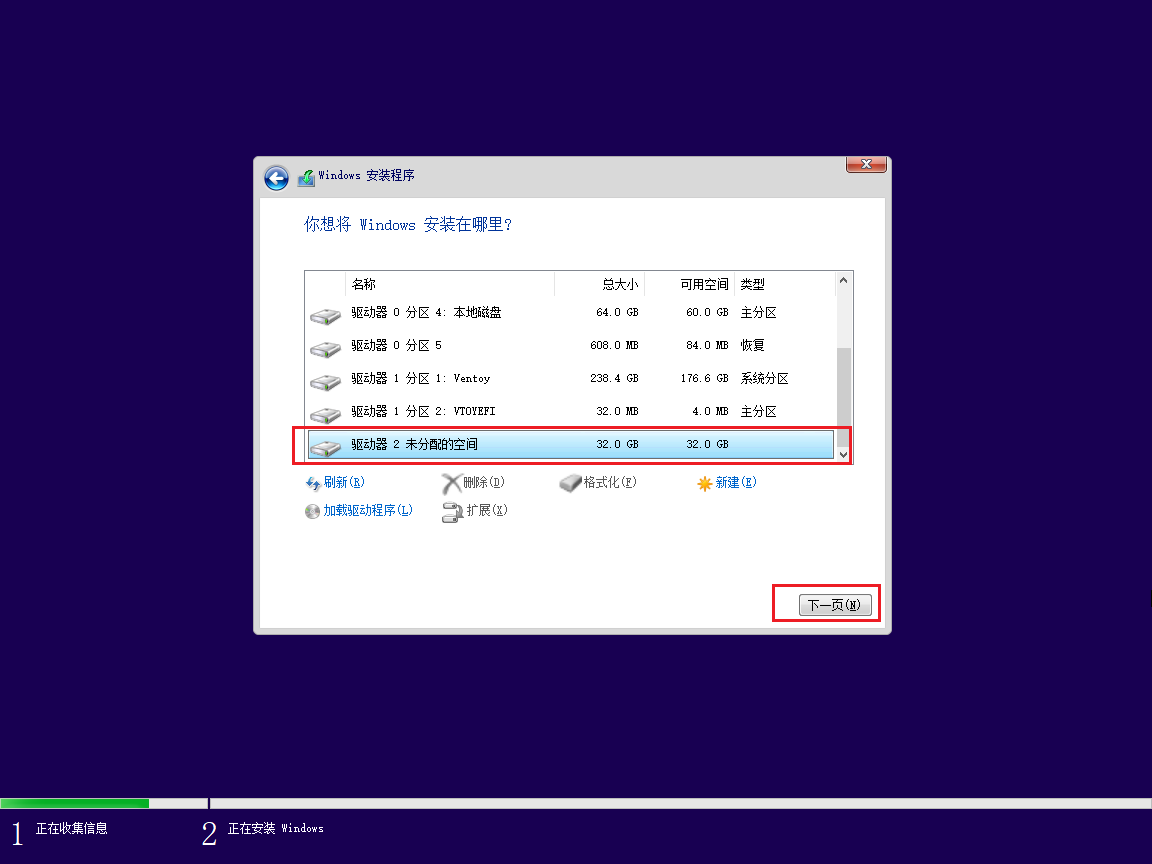
等待安装完成会自动重启 重新启动后 按照指引一步步设置即可